

作者:Gina Barrow, 最近更新:December 7, 2021
“我不知道我的 iPhone 最近發生了什麼,似乎我無法保持數據啟用。 為什麼我的蜂窩數據總是關閉? 請指教”
在過去的十年中,手機已成為我們生活中的主要支撐物。 我們的大部分活動都需要連接到互聯網,如果您 蜂窩數據不起作用 而且您沒有 Wi-Fi,這可能很煩人。
然而,事情似乎並不完全按照你的方式進行。 有時蜂窩數據會失敗。 有一些關於蜂窩數據的問題會自行關閉。 有些情況甚至很奇怪,移動數據只對某些應用程序關閉。 讓這篇文章成為您如何修復不斷關閉的蜂窩數據的指南。 找出8個有效的解決方案來幫助您立即解決!
第 1 部分。為什麼我的蜂窩數據一直關閉?第 2 部分。 8 種保持蜂窩數據啟用的有效方法第 3 部分。 在不丟失數據的情況下修復 iOS 系統的最佳方法部分4。 概要
不斷關閉的蜂窩數據可能是您的運營商、手機設置或 iOS 的問題。 許多 iOS 用戶抱怨 Apple 社區中存在同樣的問題,並提供了一些修復。

蜂窩數據自行關閉的主要原因之一是軟件更新。 更新可以是您的 iOS、您的應用程序軟件或您的運營商網絡。 您可以執行某些故障排除措施來快速解決此問題。 在下一部分中遵循 8 種最有效的方法。
如果您遇到蜂窩數據隨機關閉的情況,請不要立即致電客戶服務部,您可以選擇先自行進行基本故障排除,因為無論如何他們都會要求您這樣做。
誰知道呢,您也許可以立即解決問題。 這可以節省您撥打和保持線路以及保持提示的時間和精力。 查看我們收集的這 8 種方法,這些方法已被證明可有效處理蜂窩數據問題。
您最近在 iPhone 上看到過“運營商設置更新”嗎? 這意味著 Apple 或您的無線運營商(T-Mobile、AT&T、Verizon 等)發布了具有新設置的更新,這將進一步提高您的手機連接到無線網絡的能力 運營商網絡 通過蜂窩數據。
如果您沒有收到 Over-The-Air 運營商更新,您也可以手動更新。 Apple 提供了有關如何自己進行更新的步驟。 就是這樣:
簡單的重啟也可以修復不斷關閉的蜂窩數據。 重新啟動 iPhone 可以解決很多移動問題。 這實際上是基本的故障排除之一,即使是客戶服務和技術專家也會首先根據您的跡象為您提供建議。
如果蜂窩數據仍在打開和關閉,您可以在重啟後做的下一件事是重置網絡設置。 重置網絡設置會重置您的蜂窩網絡和 Wi-Fi 網絡,包括密碼、VPN 和 APN的s.
要重置網絡設置,您可以按照以下步驟操作:
重置後,您的 iPhone 將掃描並連接到您的蜂窩網絡並恢復正常工作。 此外,您需要在重置後重新登錄到您的 Wi-Fi 網絡,因為這會清除所有保存的密碼。
取出 SIM 卡將有助於解決您的蜂窩數據問題。 與重新啟動一樣,這也將在重新插入後重新連接到您的蜂窩網絡。
要取出 SIM 卡,請先關閉 iPhone,然後使用回形針或 SIM 卡彈出器彈出 SIM 卡托盤。 將卡取出幾分鐘,然後將其退回。 重新打開 iPhone 電源並檢查您的蜂窩數據是否仍處於關閉狀態。
也許,檢查您的數據計劃可以幫助您解決為什麼您的蜂窩數據不斷打開和關閉的問題。 或者,如果您啟用了低數據模式,您可以先監控您的使用情況。 如果您仍在您的計劃內,您可以暫時禁用 低數據模式 在你的iPhone上。
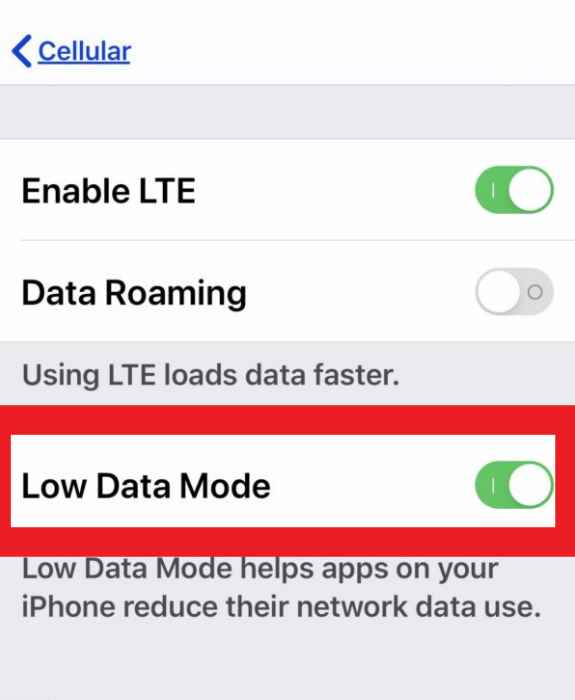
要關閉低數據模式,請執行以下操作:
此方法還解決了使用某些應用程序時蜂窩數據關閉的問題。
您可以在 iPhone 上執行的另一種快速故障排除方法是打開和關閉飛行模式,以修復不斷關閉的蜂窩數據。 打開飛行模式將自動禁用設備上的蜂窩網絡。 如果您遇到連接問題,這將快速刷新網絡。
只需滑動即可打開控制中心,然後點擊打開和關閉飛機圖標。
如果您的蜂窩數據仍處於關閉狀態,您可以繼續在 iPhone 上強制重啟。 強制重啟只會停止您設備上的所有軟件進程,而不會刪除您的數據。
對於iPhone 8及更高版本:
iPhone 7 / 7Plus:
對於iPhone 6及更早版本:
最後,如果上述步驟失敗,您需要查看您手機的軟件版本。 也許最近發布了更新,而您可能忽略了它。
iOS 更新修復了 iPhone 上的許多當前問題,包括不斷關閉的蜂窩數據。
當您轉到“設置”,然後轉到“常規”,然後點擊“軟件更新”時,您可以輕鬆找到更新。 如果有可用更新,請點擊下載並安裝。
更新 iOS 的另一種方法是通過 iTunes。
修復不斷關閉的蜂窩數據的最簡單、最有效的方法是使用 iOS 修復工具。 擁有可靠且專業的 iOS 系統修復工具,讓您確信它可以將您的 iPhone 修復到正常狀態,而無需擔心數據丟失。
iOS系統恢復
修復各種iOS系統問題,如恢復模式,DFU模式,啟動時的白屏循環等。
通過白色Apple徽標,黑屏,藍屏,紅屏將您的iOS設備恢復正常。
只修復你的iOS正常,完全沒有數據丟失。
修復iTunes錯誤3600,錯誤9,錯誤14和各種iPhone錯誤代碼
取消凍結您的iPhone,iPad和iPod touch。
免費下載
免費下載

FoneDog iOS系統恢復 是迄今為止解決各種 iOS 問題的最佳軟件。 使用該軟件可以節省您的時間、精力並且數據是安全的。
它甚至具有初學者可以輕鬆完成的最人性化的界面。 連接後,FoneDog iOS 系統恢復會自動檢測您的 iPhone 是否需要維修。
按照以下步驟了解有關如何使用 FoneDog iOS 系統恢復的更多信息:
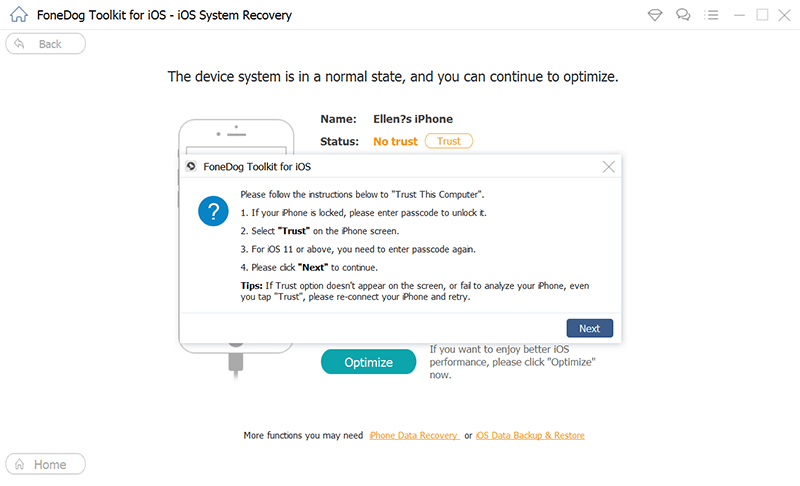
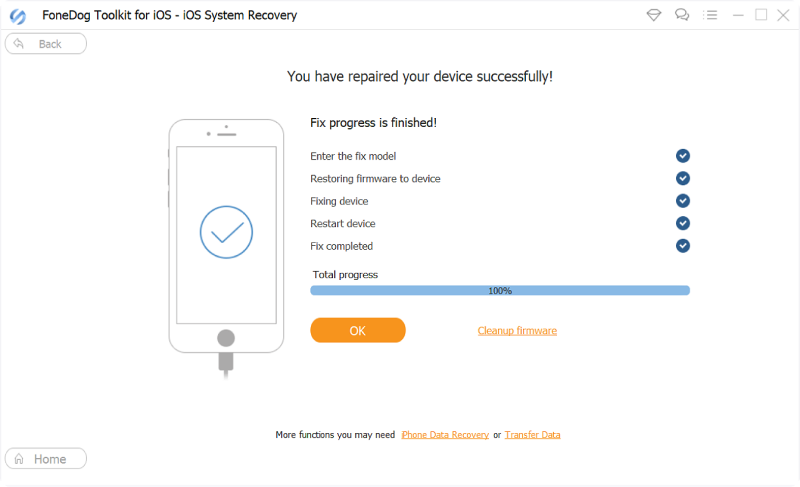
使用 FoneDog iOS 系統恢復後,您可以繼續檢查問題是否已解決。
如果你最近一直在問自己, 為什麼我的蜂窩數據總是關閉? 這是因為您的設備遇到了一些與軟件相關的問題。 您可以按照上面給出的 8 種方法中的任何一種輕鬆糾正和修復此問題。
但是,如果您想快速解決此問題,請使用 FoneDog iOS系統恢復. 該軟件可修復 iOS 並將您的 iPhone 修復到正常狀態,而不會丟失任何重要數據。 您最近是否遇到過這種手機問題? 你做了什麼來管理它?
發表評論
留言
熱門文章
/
有趣無聊
/
簡單難
謝謝! 這是您的選擇:
Excellent
評分: 4.8 / 5 (基於 82 個評論)